Warum brauchst du a MOV-Konverter? Wie allgemein bekannt ist, ist MOV kein Format, das grundsätzlich mit MP4 kompatibel ist. Wenn Sie versuchen, MOV-Videodateien von Ihrem Zielgerät für andere Geräte freizugeben, können Inkompatibilitätsprobleme auftreten und Fehlermeldungen wie „Ungültiges Dateiformat“ oder „Dateiformat nicht unterstützt“ angezeigt werden. In der Zwischenzeit sind bestimmte Formate möglicherweise nicht mit dem Mac-System kompatibel.
Das Konvertieren von MOV-Dateien in bestimmte andere Formate oder das Konvertieren von Dateien in MOV in die andere Richtung ist der einfachste Weg, diese Herausforderungen zu lösen, was die Bedeutung der Konvertierung einer MOV-Datei unterstreicht, die Ihnen zur Verfügung steht. In diesem Abschnitt geben wir Ihnen einen Überblick darüber besten verfügbaren MOV-Konverter-Tools.
Inhalte: Teil 1. Beste MOV-Konvertierungstools für Mac und WindowsTeil 2. Kostenlose Online-Tools zum einfachen Konvertieren von MOVTeil 3. Fazit
Teil 1. Beste MOV-Konvertierungstools für Mac und Windows
1. iMyMac Videokonverter
Ein effektiver MOV-Konverter ist iMyMac Videokonverter, was bekannt ist. Es bietet zusätzliche flexible Funktionen und ermöglicht die Konvertierung von Videos zwischen verschiedenen Formaten mit einer Geschwindigkeit, die sechsmal schneller ist als die der meisten Konkurrenten und ohne Qualitätsverlust.
- Markteinführung iMyMac Video Converter auf einem Mac- oder Windows-Computer. Melden Sie sich anschließend an, um auf Ihr Konto zuzugreifen.
- Es ist in Ordnung, die Datei in einer beliebigen Konfiguration auf dem Display des Systems abzulegen oder zu ziehen.
- Wenn Sie auf "Format konvertieren", erscheint ein Dropdown-Menü, in dem Sie die Art der Datei auswählen können, in die das Original konvertiert werden soll.
- Dank der Benutzeroberfläche ist das Auffinden von Änderungen an Dateien viel einfacher geworden. Das Dokument kann bei Bedarf an Ihren Geschmack angepasst werden.
- Alle Anpassungen, die Sie an den Einstellungen vornehmen, bleiben erhalten, wenn Sie dies wünschen Sie sparen.
- Durch Auswahl einer Konvertierungsoption aus der Symbolleiste wird der Konvertierungsprozess gestartet.

2. VLC Media Player
VLC ist ein bekanntes Programm, das Ihre Videodateien transkodieren kann. Es funktioniert mit jeder Plattform. Ohne Spyware, Werbung oder Benutzerüberwachung ist VLC stolz darauf, ein völlig kostenloses und einfaches Benutzererlebnis zu bieten. Dies macht ihn zu einem sehr zuverlässigen Video-MOV-Konverter, auf den Sie sich verlassen können, um das bestmögliche Erlebnis zu bieten.
Auch die einfachen Anpassungsfunktionen, mit denen Benutzer Skins hinzufügen, mit dem VLC-Skin-Editor eigene Skins erstellen oder Erweiterungen herunterladen können, um Verfahren zu beschleunigen, sind bei vielen Benutzern sehr beliebt. Dennoch kann es im Vergleich zu einigen anderen Playern schwieriger sein, Informationen in VLC zu ändern. Für unerfahrene Benutzer könnte die Fülle an Konvertierungsmöglichkeiten einschüchternd sein.
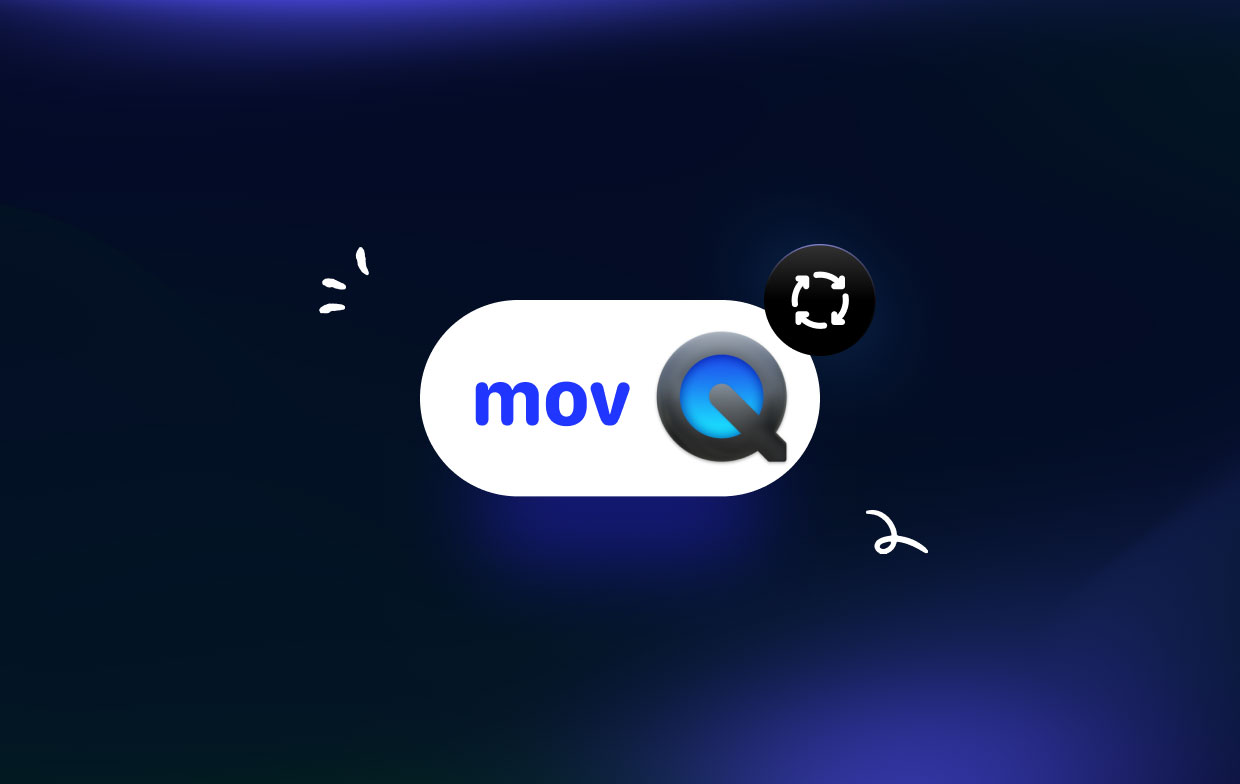
3. Schnelle Zeit
QuickTime soll die Konvertierung von Filmen vom oder in das MOV-Format schnell und einfach machen. QuickTime kann ein MOV-Konverter sein, sodass Sie schnell zwischen Ihren Filmen wechseln können, da es dies erkennt MOV-Dateien können nicht auf allen Geräten angezeigt werden.
Mit QuickTime Pro holen Sie das Beste aus all Ihren Filmen heraus. Damit können Sie einzelne Bilder aus den Videos exportieren oder sie in eine Sammlung nummerierter Standbilder umwandeln. Allerdings verfügt der kostenlose Download von QuickTime über weniger Funktionalität und beschränkt sich größtenteils auf einfache Spieloptionen. Stellen Sie bei der Auswahl von QuickTime sicher, dass Sie die benötigten Funktionen und Einstellungen sorgfältig prüfen.
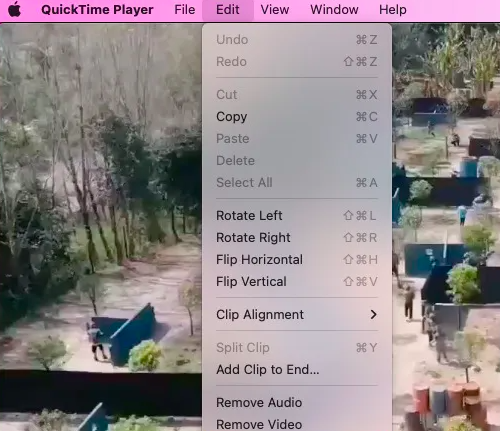
4. Handbremse
Open-Source-HandBrake ist ein einfacher MOV-Konverter. Sie können Videos damit auf jeder Plattform konvertieren, die Sie benötigen, einschließlich Windows, Mac und Linux. Diese kostenlose Plattform verfügt über eine Reihe von Funktionen, wie zum Beispiel integrierte Gadget-Voreinstellungen, mit denen Sie schnell und einfach mit der Nutzung der Plattform beginnen können, indem Sie das für Ihr Gerät am besten geeignete Format auswählen.
HandBrake kann die meisten davon bewältigen beliebte Multimediadateien. Es unterstützt außerdem DVD- und Blu-ray-Medien ohne Urheberrecht, was es zu einer fantastischen Wahl für diejenigen macht, die häufig Konvertierungen durchführen müssen. Aufgrund der steilen Lernkurve und der vielen Funktionen kann die Verwendung zunächst schwierig sein.
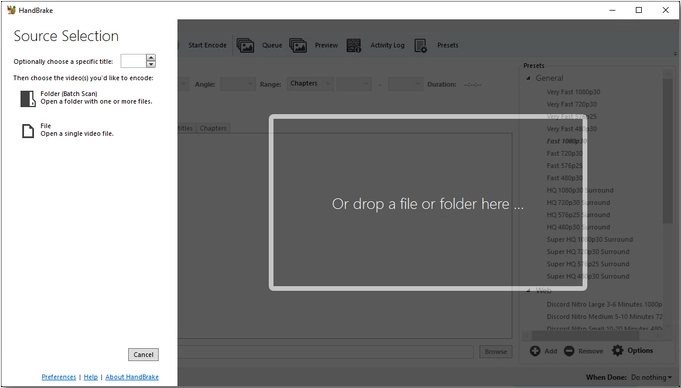
Teil 2. Kostenlose Online-Tools zum einfachen Konvertieren von MOV
Werkzeug 01. CloudConvert.com
Möglicherweise stellen Sie fest, dass CloudConvert ein Online-MOV-Konverter ist, der den Konvertierungsprozess vereinfacht. Sie können aus einer Vielzahl von Dateikonvertierungsoptionen von CloudConvert wählen, um Ihre Konvertierung anzupassen: Sie können schnell die Auflösung, Definition und Dateigröße Ihres Videos aus den Menüs auswählen, um entweder den Konvertierungsprozess zu beschleunigen oder sicherzustellen, dass Sie die hohe Qualität erhalten Video, das Sie für Ihre Zwecke benötigen.
Der Zugriff ist jedoch nur online möglich, was dazu führen kann, dass Ihre Dateikonvertierungen länger dauern und es für Sie schwieriger wird, das gewünschte Material zu finden.
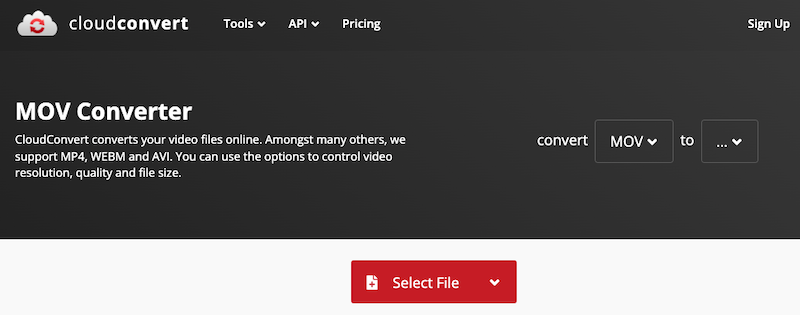
Werkzeug 02. FreeConvert.com
MOV-Konvertierungen bis zu einem GB können kostenlos auf FreeConvert.com durchgeführt werden. FreeConvert.com bietet einen benutzerfreundlichen, zuverlässigen MOV-Konvertierungsdienst. Da es mehr als 500 verschiedene Dateitypen verarbeitet, kann es problemlos jede Art von Datei sowohl für die Nutzung als auch für die Speicherung konvertieren.
Da Sie nicht im Internet nach einem weiteren kostenlosen MOV-Konverter suchen müssen, wenn Sie zu oder von einem anderen Format wechseln möchten, ist die Handhabung durch den gesamten Komfort eines MOV-Videokonverters für das Internet in einem einfachen Programm viel einfacher alle Ihre Dateikonvertierungsanforderungen. Da es sich jedoch um ein Online-Format handelt, können sich die Konvertierungen verlangsamen. Möglicherweise können Sie größere Dateien nicht konvertieren, da nur Filme bis zu 1 GB unterstützt werden.
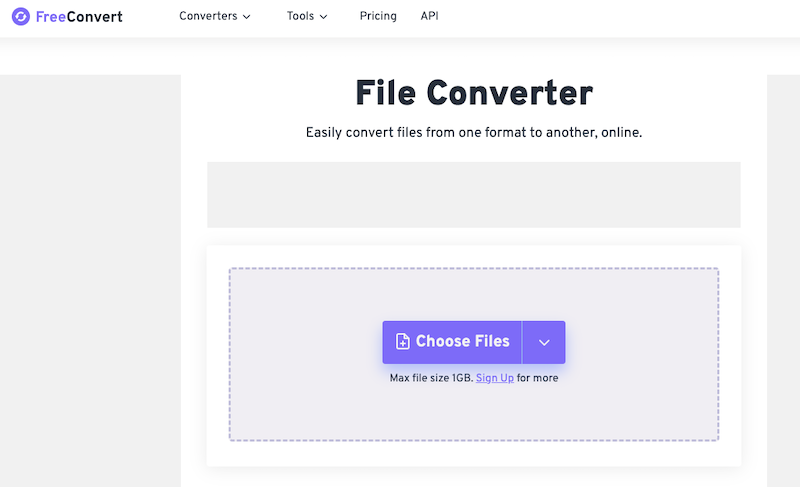
Werkzeug 03. Zamzar.com
Ein kostenloser Online-Konverter heißt Zamzar. Mit der unkomplizierten Konvertierungsfunktion können Sie Ihre Dateien schnell und kostenlos online konvertieren! Nur wählen den MOV-Clip, den Sie konvertieren möchten, wählen *Format* als Konvertierungsformat und dann klicken Sie auf Konvertieren auf der Zamzar-Schnittstelle.
Den Rest erledigt die Software! Zamzar ist ein hervorragender Online-MOV-Konverter, auf den sich viele Menschen verlassen. Seit 510 wurden mehr als 2006 Millionen Dateien konvertiert.
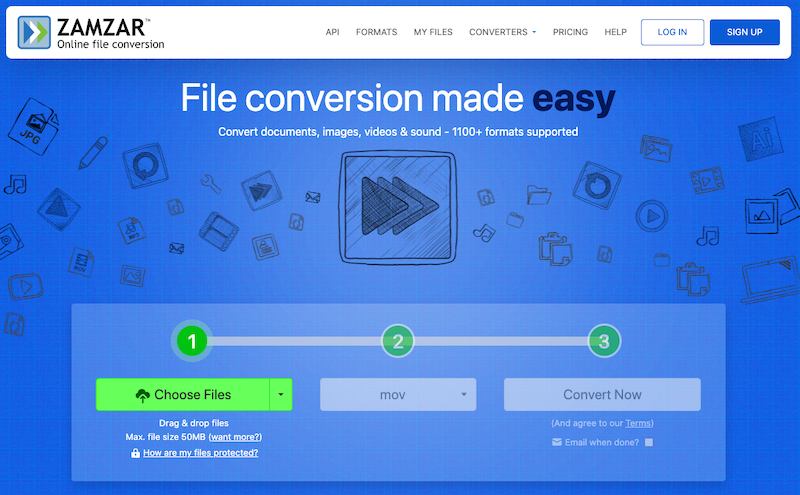
Teil 3. Fazit
Mit Hilfe dieser Top kostenlos MOV-Konverter Werkzeuge können Sie schnell und mühelos nutzen Wandeln Sie MOV-Dateien in andere Formate wie FLAC um. Auf Ihrem Windows-Computer oder Mac ist die Konvertierung von MOV-Dateien mit der mitgelieferten Software problemlos möglich.




